이 튜토리얼에서는 정말 빠르고 멋지게 머리카락을 만드는 방법을 보여드리겠습니다.
1단계
브러시를 가져다가 크기를 0.25로 설정하고 색상을 갈색 머리로 설정합니다. 이제 머리카락을 칠합니다.
그러나 (1)이 발생하면 영역 색상을 원하지 않는 것으로 설정해야 합니다 (2).
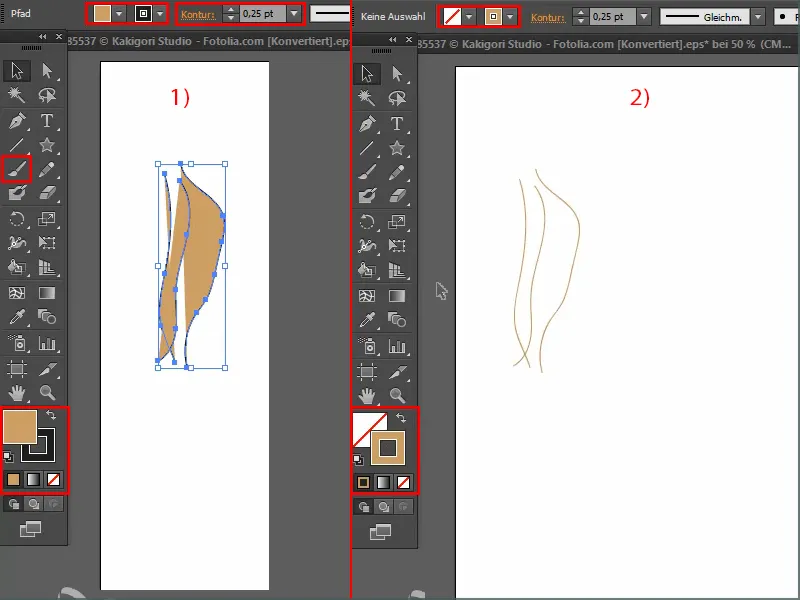
2단계
조금 확대하고 색을 칠합니다. 이렇게 하는 가장 좋은 방법은 머리카락을 약간 위로 모으는 것입니다.
그 사이에 더 어두운 색조로 하이라이트를 몇 번 하고, 그다음에는 더 어두운 색으로 하이라이트를 몇 번 더 해서 정말 멋지게 보이도록 합니다.
이것이 제 기본 베이스입니다.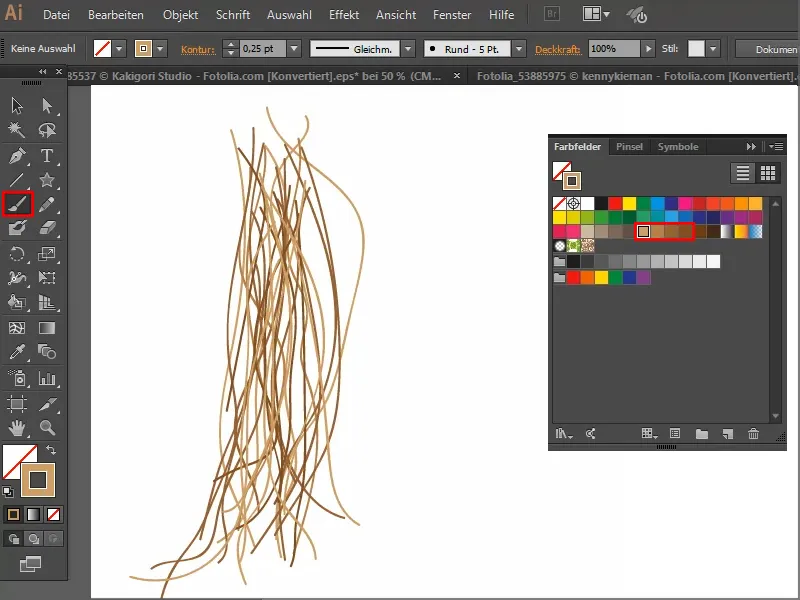
3단계
상단에 좀 더 묶어서 만들기 위해 직접 선택 도구로 선택한 다음 Ctrl+Alt+J로 결합하거나 평균을 계산합니다.
확인을 클릭하면 상단에 클러스터가 됩니다.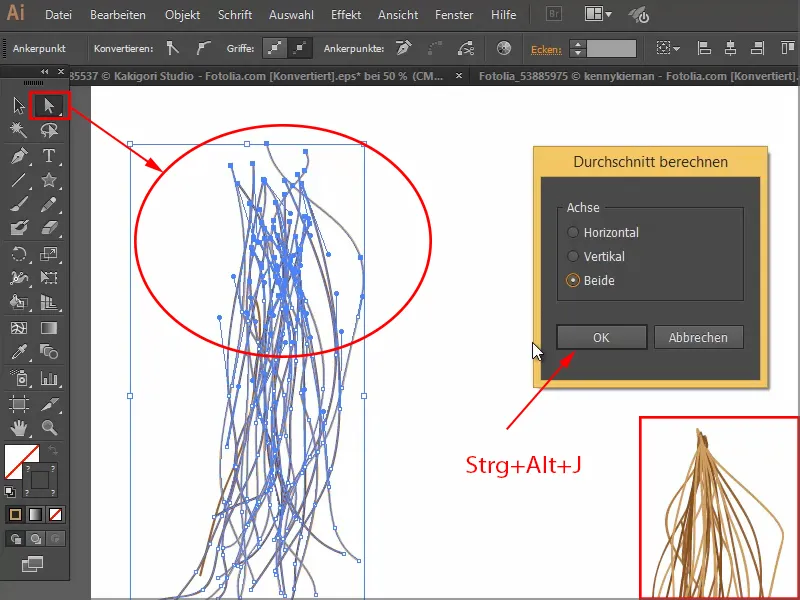
4단계
이제 워프 도구를 사용하여 모든 것을 변형할 수 있습니다. 전혀 문제 없습니다.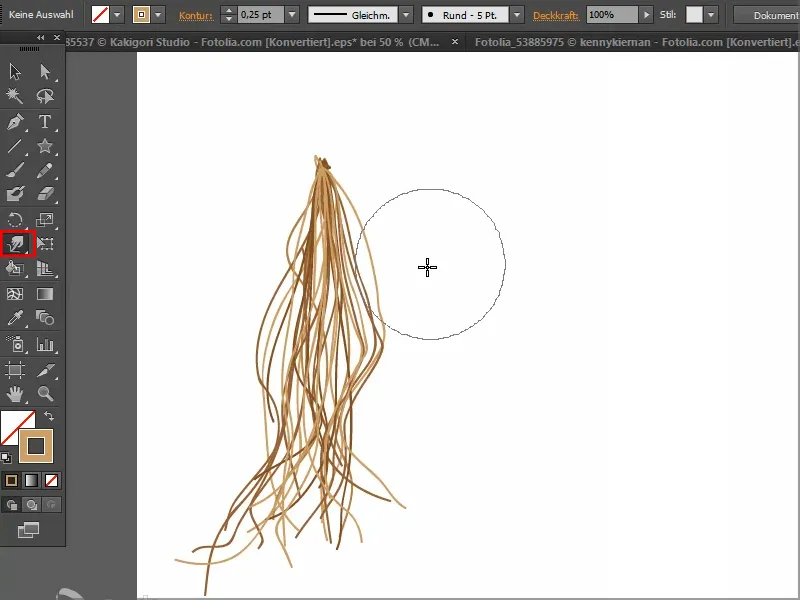
5단계
그런 다음 브러시 제어판으로 이동하여 새 브러시를 만듭니다.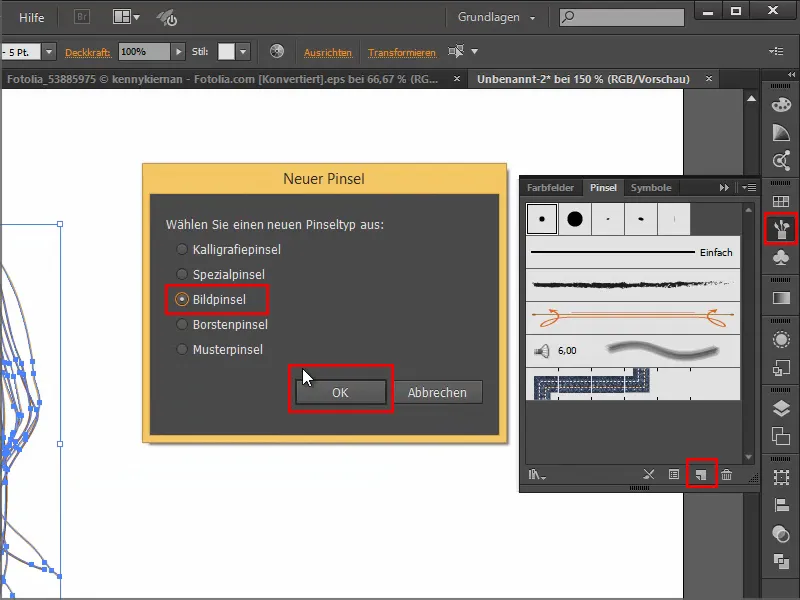
이제 이미지 브러시 옵션이 열립니다. 이미 방향을 볼 수 있습니다. 헤어 라인은 상단에 있고 끝은 하단에 있습니다.
여기서 몇 가지를 조정할 수 있지만 지금은 그렇게 하고 싶지 않습니다. 그래서 확인으로 간단히 확인합니다 .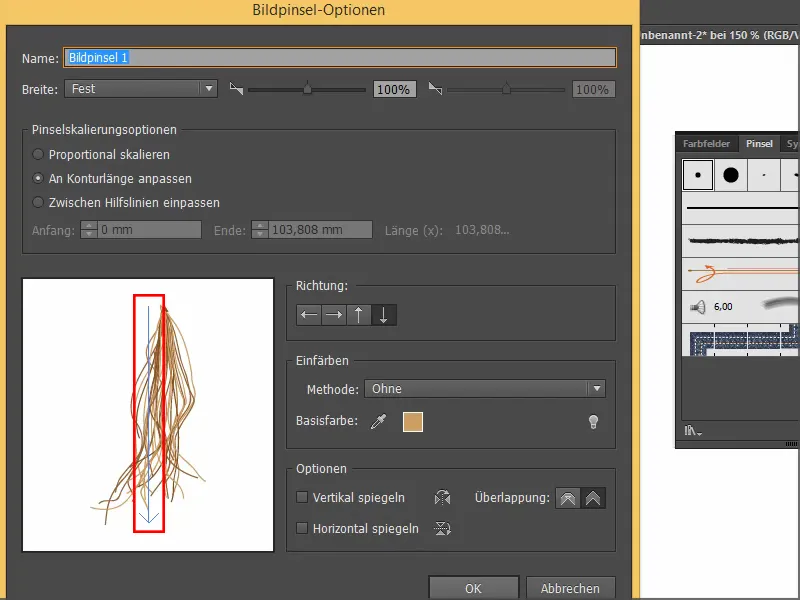
6단계
그런 다음 브러시로 칠하고 빠르게 아름다운 머리카락을 얻을 수 있습니다.
물론 언제든지 윤곽선의 크기를 조정할 수 있습니다. 좀 더 위스키처럼 보이게 하고 싶어서 윤곽선을 0.25pt로 설정했습니다.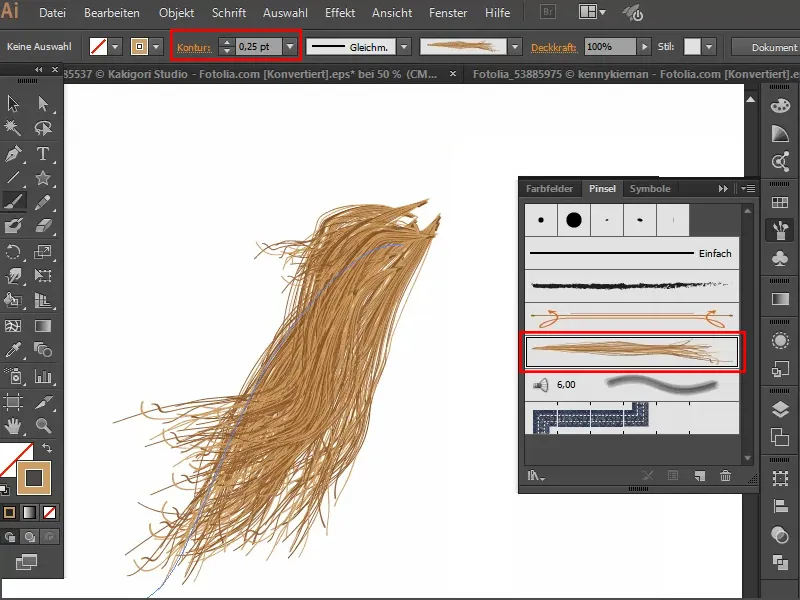
7단계
어디에나 적용할 수 있습니다.
머리카락 몇 개를 선택하고 복사하여 예제 이미지에 붙여넣습니다. 브러시 제어판에도 브러시가 있습니다..webp?tutkfid=70789)
8단계
윤곽선을 조금 더 크게 만들고 머리카락이 필요한 대로 칠하면 이미 멋진 헤어스타일이 완성됩니다.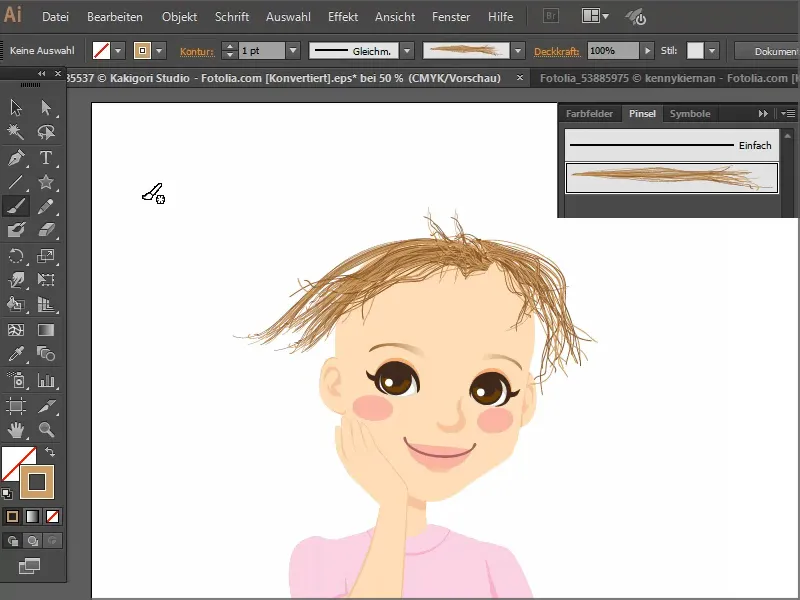
9단계
여기 로커도 똑같이하고 이전 그림에서 머리카락 몇 개를 복사하여 여기에 붙여넣고 브러시를 다시 마음대로 사용할 수 있습니다.
로커의 헤어스타일을 그린 다음 머리 색깔을 바꾸고 싶습니다. 할 수 있습니다:
머리카락을 선택하는데 새 레이어를 만드는 것을 잊어버려서 쉽지 않습니다. 훨씬 더 쉬웠을 텐데 말이죠. 하지만 이렇게 원리를 보여드릴 수도 있습니다.
상단의 영상 색상 변경으로 이동하여 자물쇠를 추가한 다음 색상을 설정할 수 있습니다.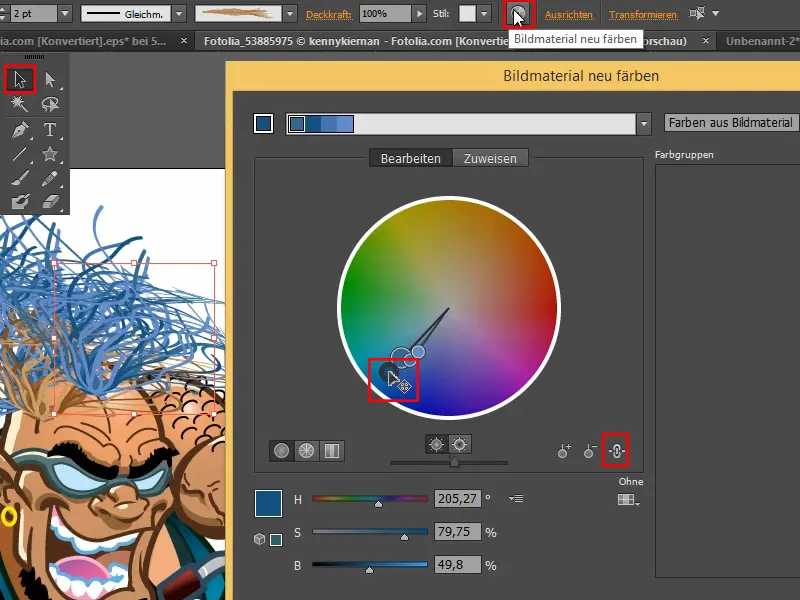
10단계
머리카락을 강조하고 모양을 완전히 다르게 조정할 수도 있습니다. 여기서 정말 잘 작동합니다.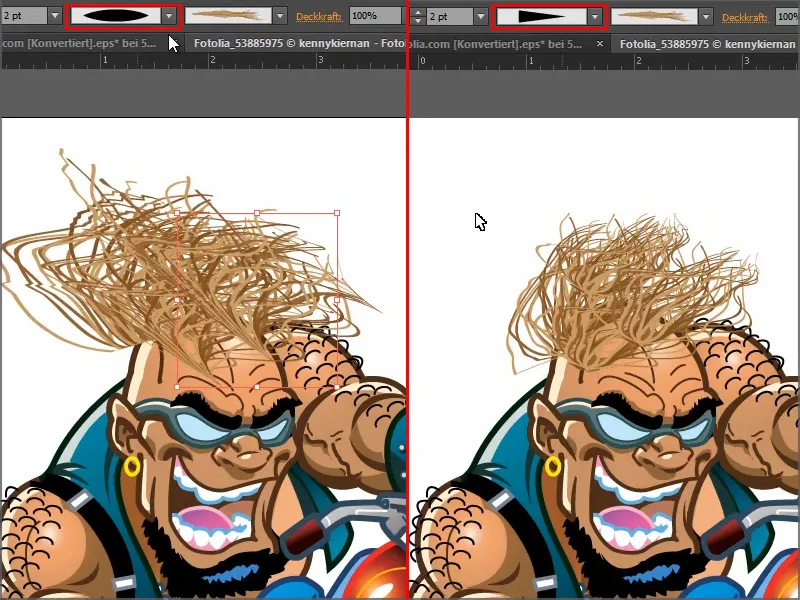
한번 시도해 보세요 - 재미있어요!


